【ペイントの使い方】まっすぐな線はツールを使えば簡単にかける

Windowsに標準装備の「ペイント」の使い方を紹介するシリーズです。
 ペイントの使い方まとめページはこちら
ペイントの使い方まとめページはこちら
ペイントでまっすぐな線をかきたいなら直線ツールを使えば簡単!
ポイントは、マウスの左のボタンを押したままマウスを動かす(ドラッグ)ことで、線が書けるということ。書くのを止めるときは左のボタンを離します(ドロップ)。
 図形から直線ツールを選択します
図形から直線ツールを選択します
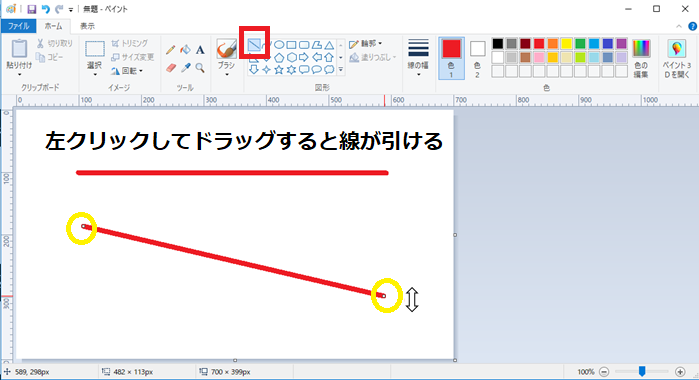
始点で左クリックし、そこからドラックで好みの長さになるまで直線を引きます。
線の始点と終点に〇がある状態なら、長さや角度は自由に変更可。
線が選択された状態(始点と終点に小さな丸がある状態)で、始点または終点の上にカーソルをおくと矢印が表示されます。
その状態でドラッグすると、線の長さを変えたり、角度を変えたりできます。
動画で確認
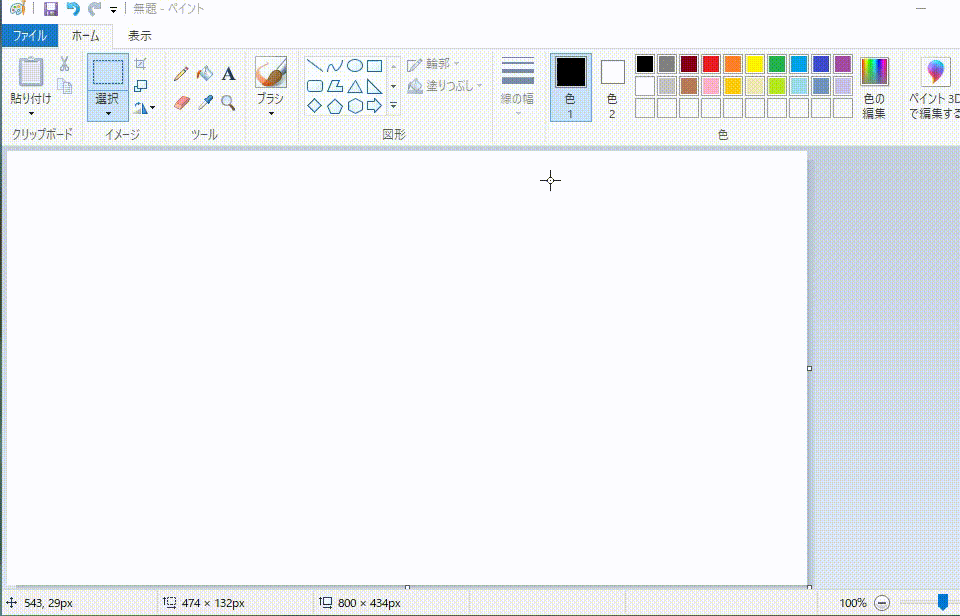
 シフトキーを押したままドラッグすると、平行または垂直の線が引けます。
シフトキーを押したままドラッグすると、平行または垂直の線が引けます。
動画で確認
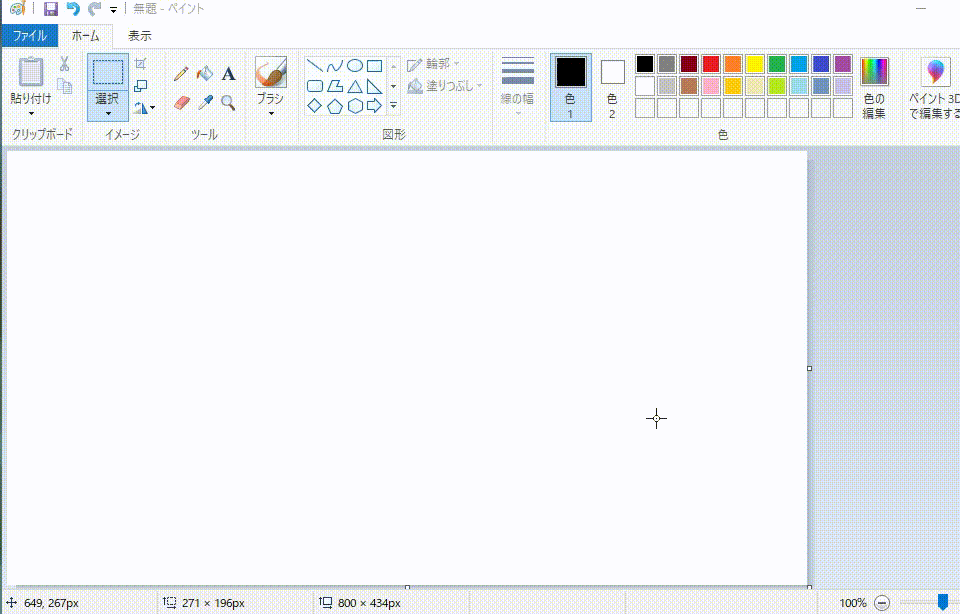
45度ずつ角度を変えることができます。
ペイントとエクセルでつくる簡単バナーの一覧はこちらから



 水口愛子(みなくちあいこ)
水口愛子(みなくちあいこ)


















